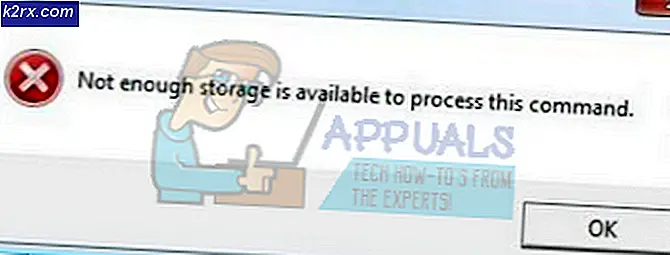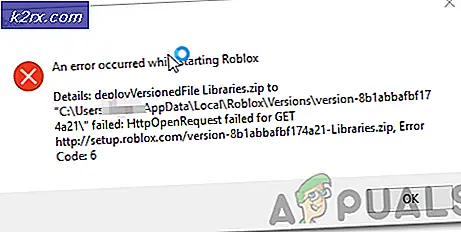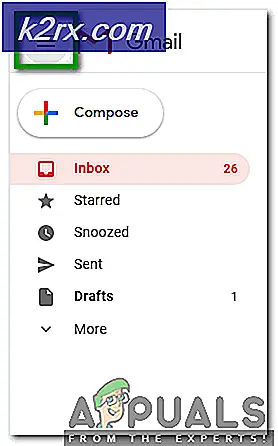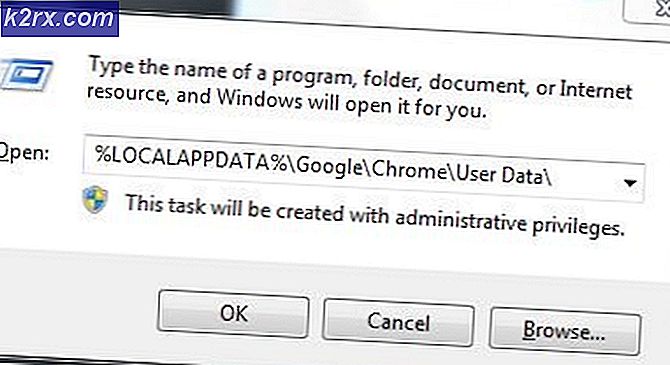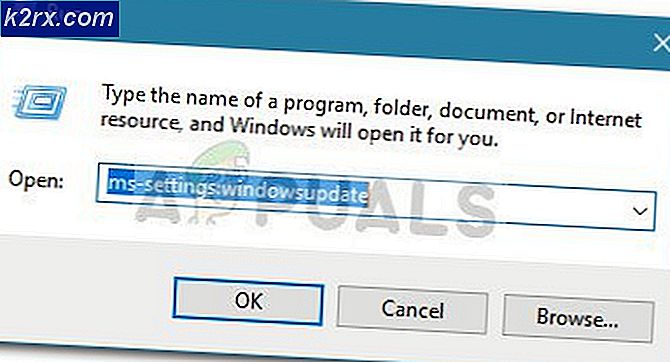Tüm Linux Komutlarını Listeleme
Aslında bir Linux kabuğunun bildiği diğer tüm komutları listelemenin bir komutu var, ama aşina olmamanızdan daha fazlası var. Eğer GNU / Linux tabanlı işletim sistemi komut satırlarını kullanmak konusunda kontrbas bir Catch-22 varsa, o zaman budur. Öyle söyleniyor ki, kabuk size tam olarak veremese bile, söz konusu komutu almak çok kolay.
Başlamak için bir komut satırı açmak için Ctrl + Alt + T tuşlarını kullanmanız gerekir. Xfce4, KDE ve LXDE kullanıcıları Uygulamalar menüsünden Sistem Araçları'na tıklayıp Terminal'e tıklar. Ubuntu Unity'yi kullananlar, Dash üzerindeki Terminal kelimesini arayabilir. Doğal olarak, bu hile de daha geleneksel bir sanal terminal ortamından da işe yarayacak.
Yöntem 1: Compgen Shell ile yerleşik listeleme komutları
Komut satırında compgen -c | Çalıştırabileceğiniz her komutu listelemek için daha fazla . Metin uzun bir sayfa aşağı gitmek istediğiniz her zaman boşluk çubuğunu kullanın. Bu yardımcı programın, bir komutun ne olduğu konusunda son derece geniş bir fikri olduğunu fark edeceksiniz. Normalde onları bir terminalde yazmış olsanız bile işe yaramayacak komutlar olarak düşünülecek birçok noktalama işareti, bitleri ve daha uzun komutları birleştirmek için kullanıldığından beri.
Modern bir terminal öykünücüsü kullanıyorsanız, ekranı kaydırmaya başladığında neleri kaçırdığınızı görmek için her zaman geri gidebilirsiniz. Aradığınız komutu bulduğunuzda, komut isteminize geri dönmek için bir kez q yazabilirsiniz. Bu aslında yerleşik bir bash, yani Almquist kabuğunu veya C-kabuğunu kullanıyorsanız, aslında onu kullanamayacaksınız.
Compgen yardımcı programı birkaç seçenek sunar, ancak bir kabuk gömülü olduğu için bir sayfa içermediğini fark etmiş olabilirsiniz. Bu, nasıl kullanılacağını anlamak için biraz zor hale getirir. Neyse ki, bu seçeneklerin her birinin hatırlanması zor değil. Sahip olduğunuz tüm diğer adları listelemek için compgen -a yazın. Compgen'i kullanarak -b diğer tüm kabuk yerleşik komutlarını ve compgen -k listelerini size bir anahtar kelime listesi verir. Komut hakkında daha fazla bilgi edinmek isterseniz, gerçek bash kabuk sayfasını görmek için man yerleşiklerini yazabilirsiniz.
PRO TIP: Sorun bilgisayarınız veya dizüstü bilgisayar / dizüstü bilgisayar ile yapılmışsa, depoları tarayabilen ve bozuk ve eksik dosyaları değiştirebilen Reimage Plus Yazılımı'nı kullanmayı denemeniz gerekir. Bu, çoğu durumda, sorunun sistem bozulmasından kaynaklandığı yerlerde çalışır. Reimage Plus'ı tıklayarak buraya tıklayarak indirebilirsiniz.Bu, böylesine çok uzun bir sayfa olduğu için, bash'ın kendi başına yapabileceği her şeyden bahseder, / compgen yazın ve aramaya girmek için enter tuşuna basın. Muhtemelen sadece ilk sözü vurgulamış olacaksınız, bu yüzden / yazın ve tekrar enter tuşuna basın. Küçük bir kompost programının ne yaptığını açıklayan bir paragrafınız olacak.
Bu arada, sadece compgen -c | her emrini düzgün bir şekilde görebilmek için, ayrıca compgen -b | Bunu da ekranın yuvarlanmasını engellemek için daha fazla. Diğerleri size çok fazla çıkış vermemeliler. Bu, eğer herhangi bir modern terminal öykünücüsü kullanıyorsanız, çıktıyı doğrudan ekrandan akmaya başlar başlamaz geriye doğru kaydırma yapabilirsiniz.
Yöntem 2: Sekme Trick Trick kullanma
Muhtemelen sekme anahtarını iki kez bash basamağında ne zaman itmeye başladığınızı bildiğinize dair öneride bulunabilirsiniz. Eğer bir komutu ve push sekmesini kısmen yazarsanız, o zaman geri kalanını yazmanıza gerek kalmadan otomatik olarak sizin için tamamlanmış bir komutunuz olacaktır. Çoğu kullanıcı gibi iseniz, bunları çok uzun dizinlere taşımak veya büyük dosya adlarını silmek zorunda kalmadan silmek için kullanıyorsunuz.
Belli bir komutla, sisteminizde her komutu göstermek için bu numarayı alabilirsiniz. Bash –norc yazın ve mümkün olan en basit bash oturumunu elde etmek için enter tuşuna basın, çünkü çoğu dağıtım aslında bu işlevselliği başlangıçta devre dışı bırakır. Talebinizin oldukça genel bir şeye dönüştüğünü fark edeceksiniz. Şimdi başka bir şey yapmadan sekme tuşuna iki kez basın.
Ne kadar çok ihtimal olduğunu göstermek isteyip istemediğiniz sorulur, bu yüzden bunu yapmak için y tuşuna basmanız gerekir. Şimdi sisteminizdeki her komutun listesine bakacaksınız. Aradığınız tuşa ulaştığınızda q tuşuna basın. Bu, gördüğünüz diğer herhangi bir bash öneri listesi gibi, herhangi bir sorun olmadan tam olarak aynı şekilde gezinebilirsiniz. Önceki listelerden farklı olarak, bu aslında herhangi bir şeye boru olmak zorunda kalmadan sıralanacaktır.
Yeni oturumdan çıkmak istediğinizde, sadece exit yazın ve eski komutunuzda olacaksınız.
PRO TIP: Sorun bilgisayarınız veya dizüstü bilgisayar / dizüstü bilgisayar ile yapılmışsa, depoları tarayabilen ve bozuk ve eksik dosyaları değiştirebilen Reimage Plus Yazılımı'nı kullanmayı denemeniz gerekir. Bu, çoğu durumda, sorunun sistem bozulmasından kaynaklandığı yerlerde çalışır. Reimage Plus'ı tıklayarak buraya tıklayarak indirebilirsiniz.
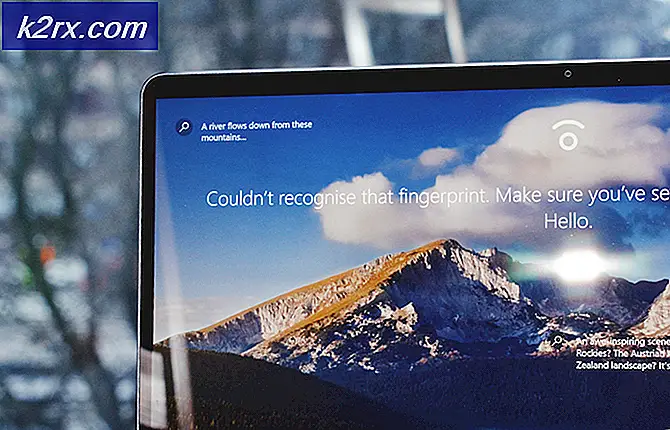
![[Düzeltme] Xbox One Oyunu Başlatılırken 0X803F800B Hatası](http://k2rx.com/img/106520/fix-0x803f800b-error-when-launching-a-xbox-one-game-106520.png)